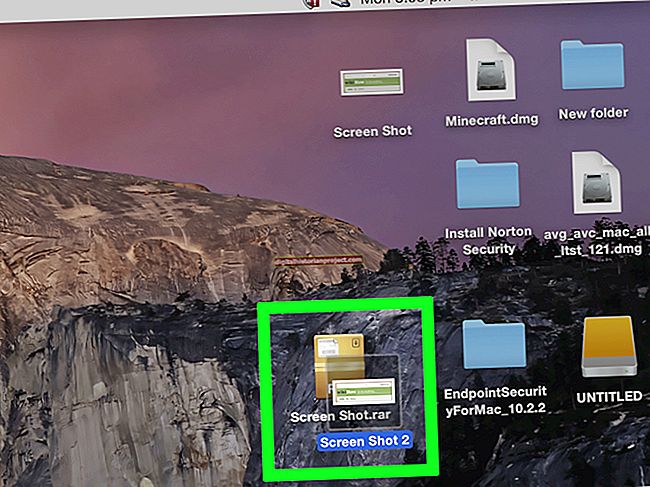L’ús de fitxers PowerPoint en un DVD facilita la compartició de presentacions amb clients potencials i socis comercials que no tinguin fàcil accés al programari PowerPoint. La configuració d’un fitxer de vídeo pot fer-lo tan personalitzat com necessiteu, incloses les gravacions de veu i animacions de diapositives. Un cop convertit a un vídeo, utilitzeu el fitxer en una aplicació de creació de DVD per completar el procés.
1
Feu clic a "Fitxer" i seleccioneu "Desa i envia" a la finestra principal de PowerPoint.
2
Trieu l'opció "Crea un vídeo".
3
Seleccioneu la mida del vídeo. Per obtenir un fitxer de màxima qualitat, seleccioneu "Ordinadors i pantalles HD". "Internet i DVD" crea una mida mitjana del fitxer i "Dispositius portàtils" crea un fitxer de baixa qualitat. Tot i que esteu gravant un DVD, l'opció "Ordinadors i HD" es recomana només per a la qualitat.
4
Trieu si voleu utilitzar les diapositives gravades o una presentació automàtica. Si heu configurat diapositives enregistrades i veu en off, deixeu la casella desmarcada.
5
Marqueu la casella per definir animacions de diapositives automatitzades. Utilitzeu el menú desplegable per seleccionar el temps de visualització de cada diapositiva. Si teniu un fitxer multimèdia com un vídeo o un clip d’àudio en una diapositiva, l’hora se seleccionarà automàticament per a aquesta diapositiva i s’aplicarà una hora predeterminada a la resta.
6
Seleccioneu la icona "Crea un vídeo" per representar el vídeo final. Seleccioneu la ubicació desada, escriviu un nom de fitxer i feu clic a "D'acord".
7
Obriu una aplicació de creació de DVD. Alguns exemples inclouen Windows DVD Maker, Nero i DVDStyler. Importeu el fitxer de vídeo de PowerPoint completat i, a continuació, personalitzeu el menú segons sigui necessari.